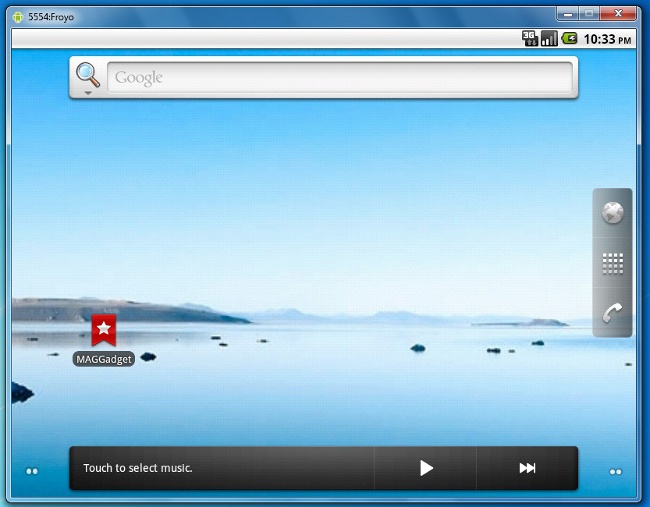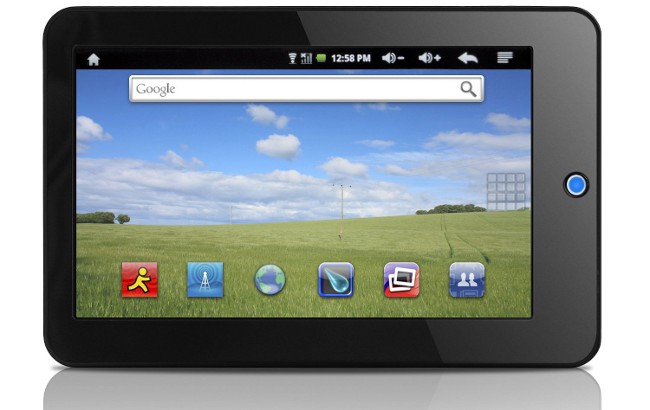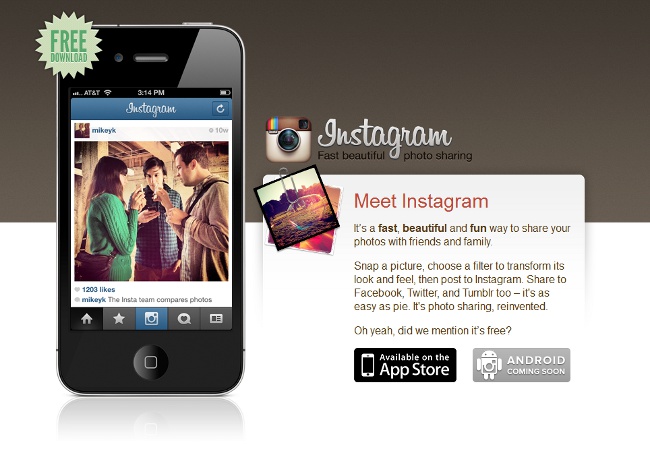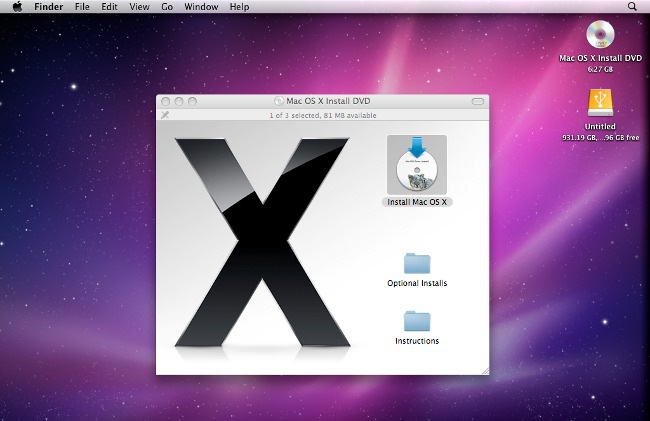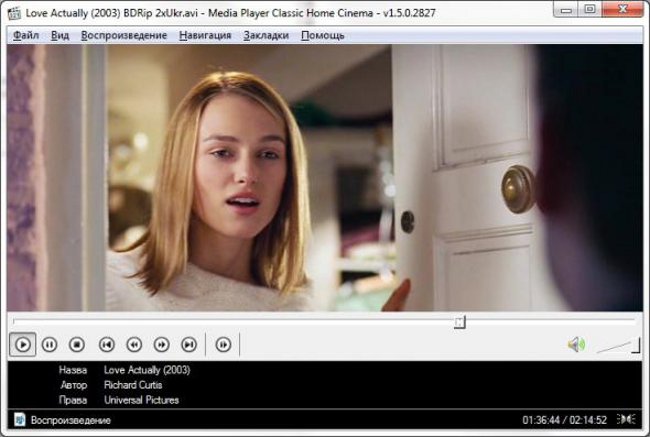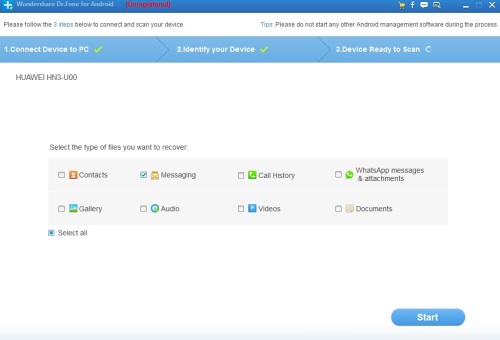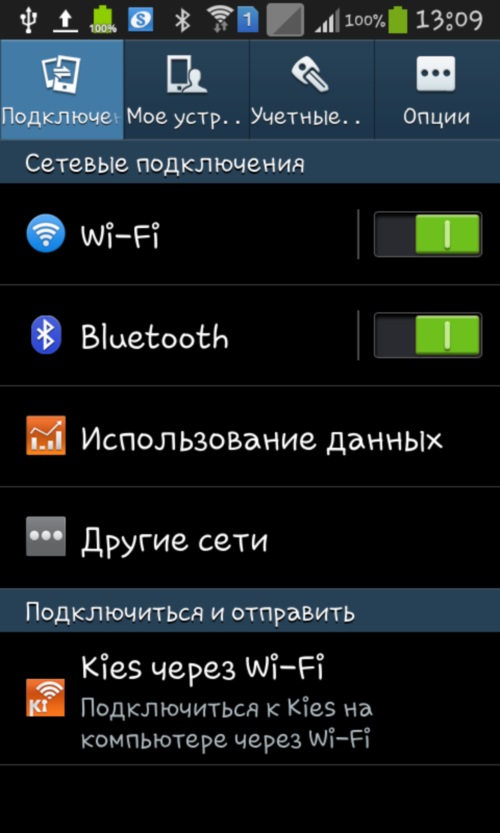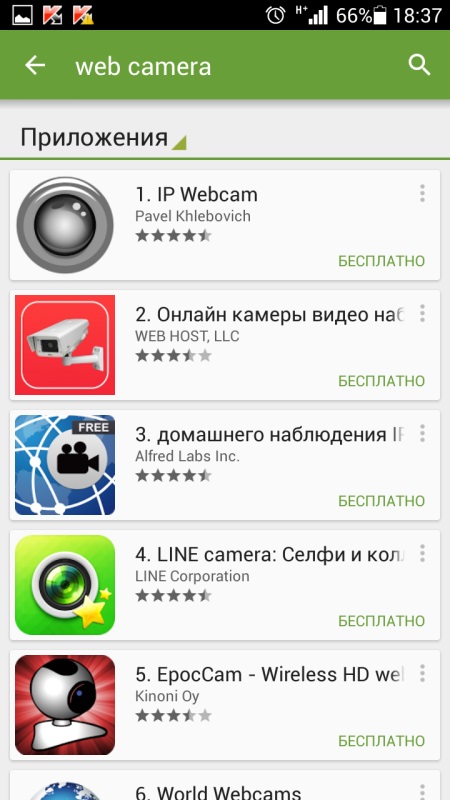Ako nainštalovať Android do počítača

Operačný systém Android získava popularitu každý deň. Je určený predovšetkým pre mobilné zariadenia (tabletové počítače a smartphony). V tomto článku, ako nainštalovať systém Android v počítači pre známych, bez nákupu mobilných gadgetov.
Hlavným konkurentom tohto operačného systémuje zariadenie iOS nainštalované na zariadeniach spoločnosti Apple. Ak ste však vlastníkom iPhone alebo iPadu a zrazu potrebujete aktualizovať firmvér vášho zariadenia, budete musieť platiť peniaze, zatiaľ čo systém Android môže byť aktualizovaný zadarmo, To je jeho výhoda.
Ak ste nikdy nepracovali s "zeleným robotom"ale je tu túžba k nákupu zariadenia s týmto operačným systémom, odporúčame vám nainštalovať Android na váš počítač na testovanie. Je to dosť jednoduché.
Najprv musíte navštíviť android-x86.org a stiahnite si odtiaľ najnovšiu verziu systému, ktorá je otvorená pre verejnosťFormát ISO súboru obrázkov. Na prevzatie môžete použiť vstavaný načítač vášho prehliadača a akýkoľvek špecializovaný program, napríklad Download Master.
Ďalej je to potrebné vytvoriť zavádzací disk alebo flash disk, Typicky sa s takouto úlohou dokáže vyrovnať s programami na napaľovanie diskov. Dokonale vhodná voľná aplikácia UltraISO, ktoré možno ľahko nájsť a stiahnuť z internetu. Inštalácia tohto programu tiež nepredstavuje nič zložité. Po inštalácii produktu UltraISO spustite program.
Zadajte menu "Súbor" a vyberte položku «Otvoriť ...», Potom musíte vybrať obrazový súbor operačného systému Android. Potom program UltraISO zobrazí všetky súbory obsiahnuté v obraze. Znamená to, že aplikácia úspešne otvorila súbor ISO a môže ďalej pracovať.
Teraz kliknite na ponuku "Bootstrapping" a vyberte položku "Burn Image on Hard Disk ...", V zobrazenom dialógovom okne nájdite položku "Metóda nahrávania" a v rozbaľovacom zozname vyberte položku USB-HDD +, Samozrejme, musíte najprv vložiť USB flash disk pre nahrávanie. Potom kliknite na tlačidlo "Record".
Ak je vložená jednotka Flash nejaký druhinformácie sa zobrazí dialógové okno s upozornením, že všetky údaje na jednotke flash budú vymazané. Ak nepotrebujete obsah jednotky Flash, kliknite na tlačidlo "Áno".
Nahrávanie bude trvať nejaký čas, ale stav procesu sa dá vysledovať prostredníctvom špeciálneho indikátor, Po dokončení nahrávania môže byť jednotka Flash považovaná za pripravenú na použitie.
Existujú dve možnosti: Nainštalujte systém Android do počítača alebo len spustite operačný systém v režime LiveUSB, Ak sa rozhodnete použiť prvú možnosť, nezabudnite, že vám odporúčame nainštalovať systém Android na takzvaný virtuálny počítač, ktorý môžete vytvoriť pomocou aplikácie VirtualBox.
Postup inštalácie je veľmi jednoduchý: spustite VirtualBox, prideľte priestor na vytvorenie virtuálneho počítača a potom vložte USB flash disk. V ponuke sa automaticky zobrazí, kde chcete položku vybrať "Inštalácia Android na pevný disk", Po inštalácii sa v zobrazenom dialógovom okne vyberte Spustiť systém Android-x86, po niekoľkých sekundách bude operačný systém plne funkčný.
Druhá možnosť - spustite operačný systém Android z jednotky USB flash - vhodné na zoznámenie je najlepšie. Ak to urobíte, po pripojení jednotky flash v zobrazenej ponuke vyberte položku Spustite Android bez inštalácie, Odporúčame vám ho použiťpretože je oveľa jednoduchšie inštalovať, s ním môžete tiež spustiť rôzne aplikácie so systémom Android a použiť ich. Po spustení operačný systém automaticky detekuje zariadenia, ako je webová kamera, zvuková karta a adaptér Wi-Fi.